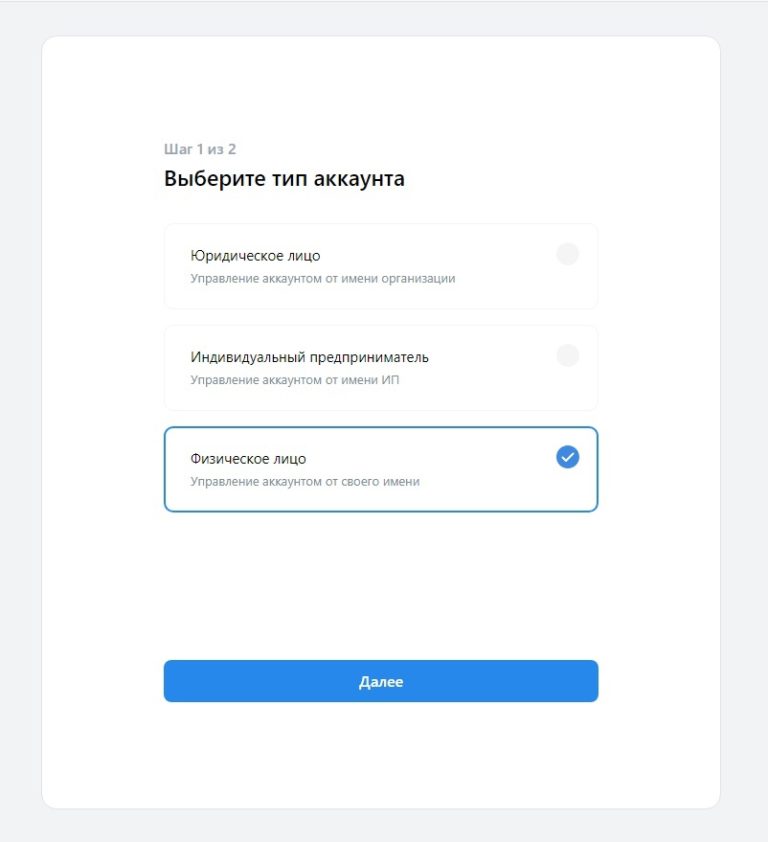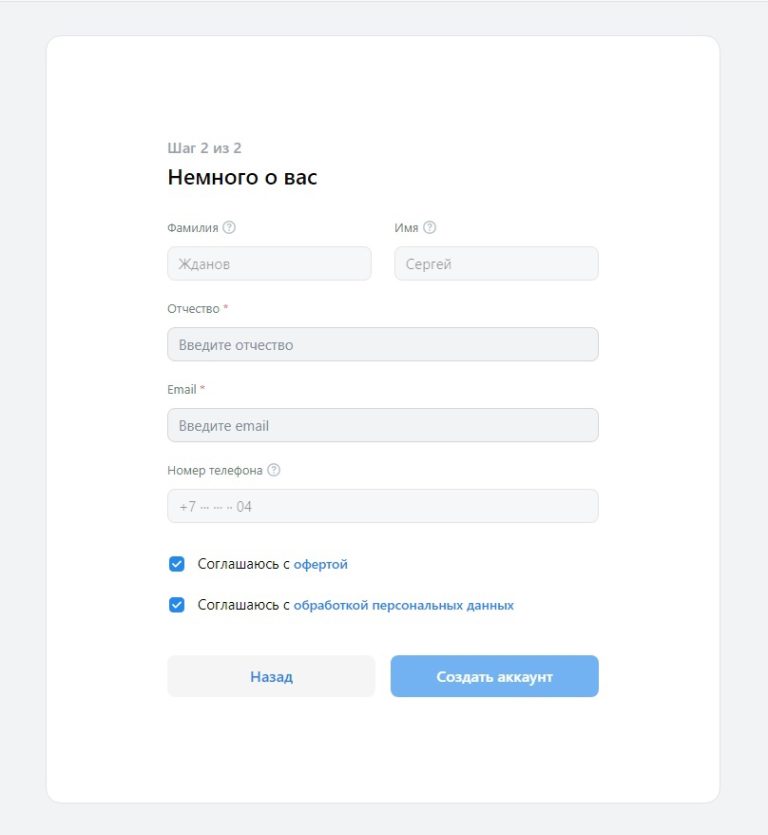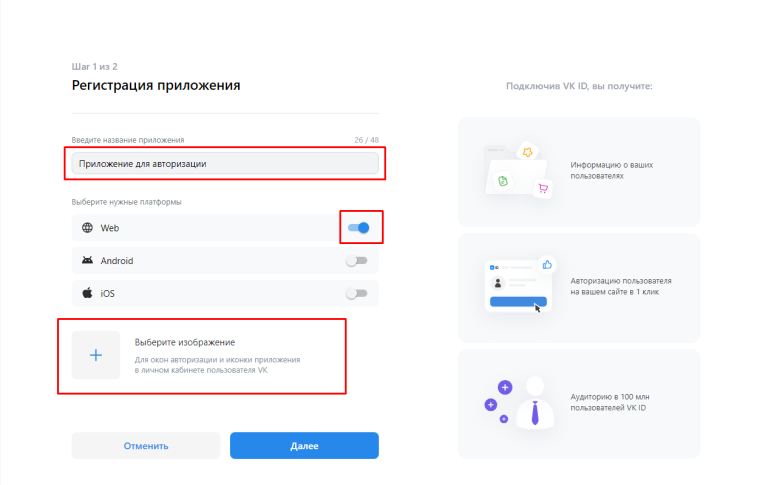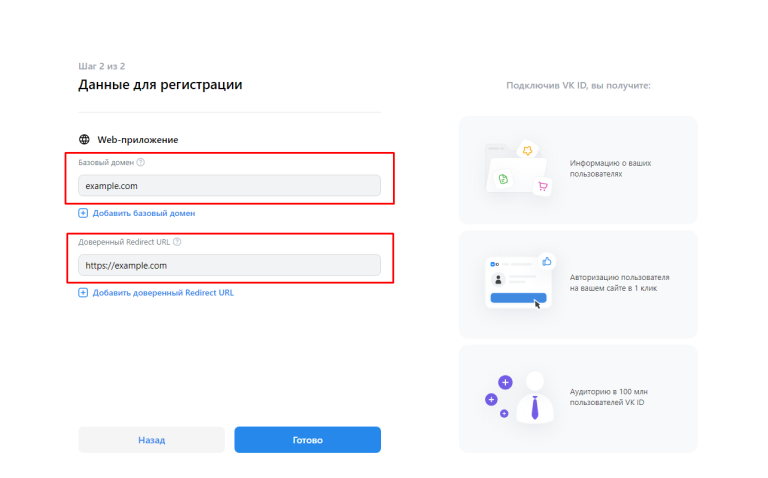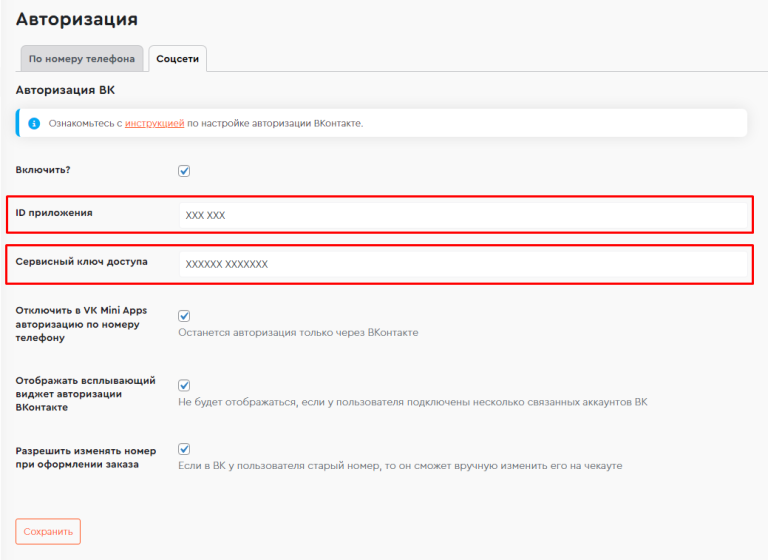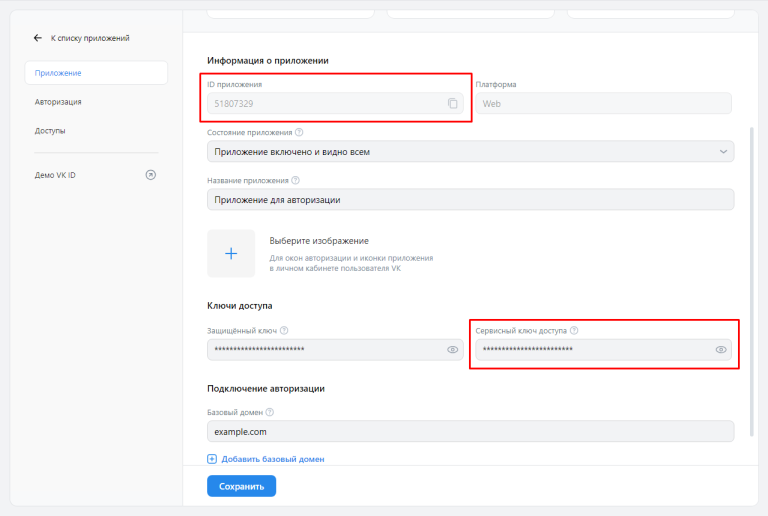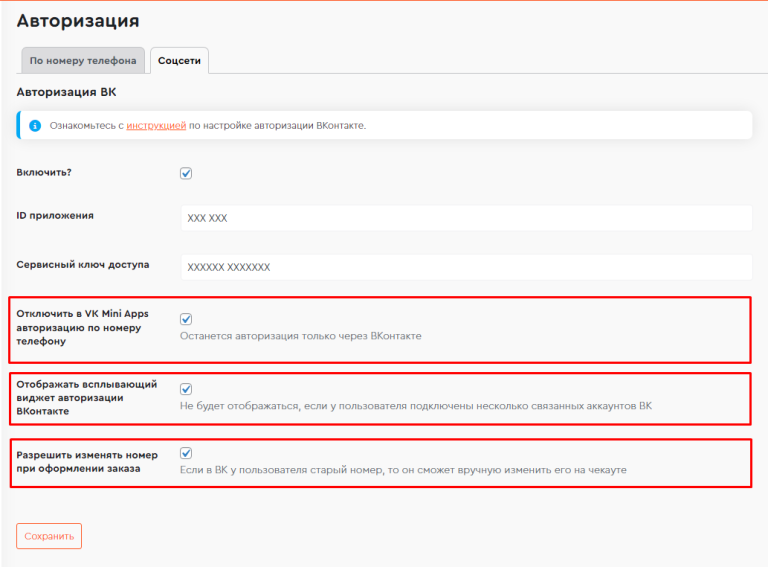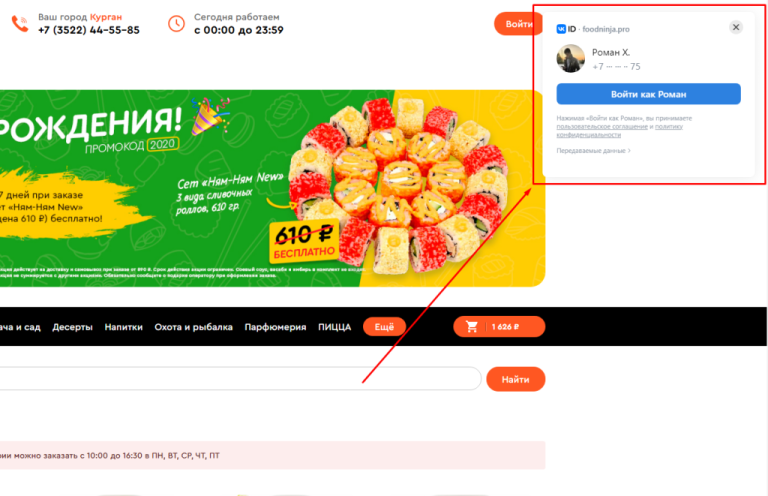На платформе можно настроить авторизацию через аккаунт «ВКонтакте». Для этого вам нужно перейти в сервис «VK ID» и зарегистрировать приложение.
На странице «VK ID» нажмите кнопку Подключить VK ID
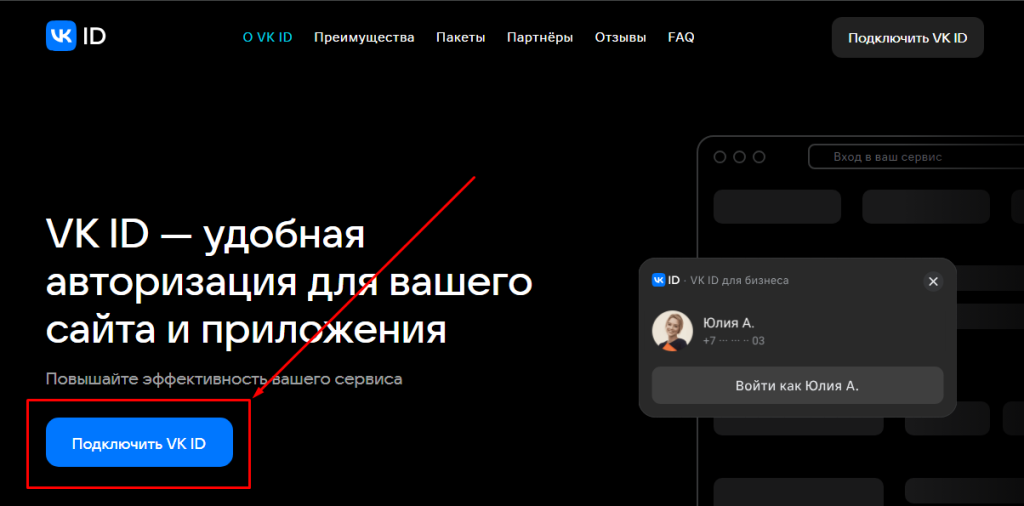
Если вы авторизуетесь на этом портале первый раз, то вам нужно будет пройти регистрацию. Если нет, то пропустите этот пункт.
Регистрация аккаунта разработчика
- Выберите тип аккаунта (рекомнедуем указывать физическое лицо) и нажмите кнопку «Далее».
- Заполните данные о себе и нажмите кнопку «Создать аккаунт».
После создания аккаунта система сразу же предложит вам создать свое первое приложение.
Создание приложения
- Укажите название приложение, выберите платформу Web и загрузите изображение (иконку) приложения и нажмите кнопку «Далее»
- На следующем шаге вам нужно указать на каком домене будет использоваться авторизация.
В поле «Базовый домен» пропишите ваш домен сайта без https://.
В поле «Доверенный Redirect URL» так же пропишите ваш домен, но уже с https://
Затем нажмите кнопку «Готово».
Важно! Если у вас несколько поддоменов, то добавьте их в доверенный Redirect URL.
Адрес ссылки указывайте без / в конце.
Настройка доступов приложения
Теперь вам нужно настроить доступы приложения, чтобы система могла получать номер телефона от «ВКонтакте».
Перейдите в раздел «Доступы». В первый раз вам нужно будет заполнить информацию о разработчике, чтобы активировать возможность получать номер телефона. Для этого нажмите кнопку «Заполнить информацию».
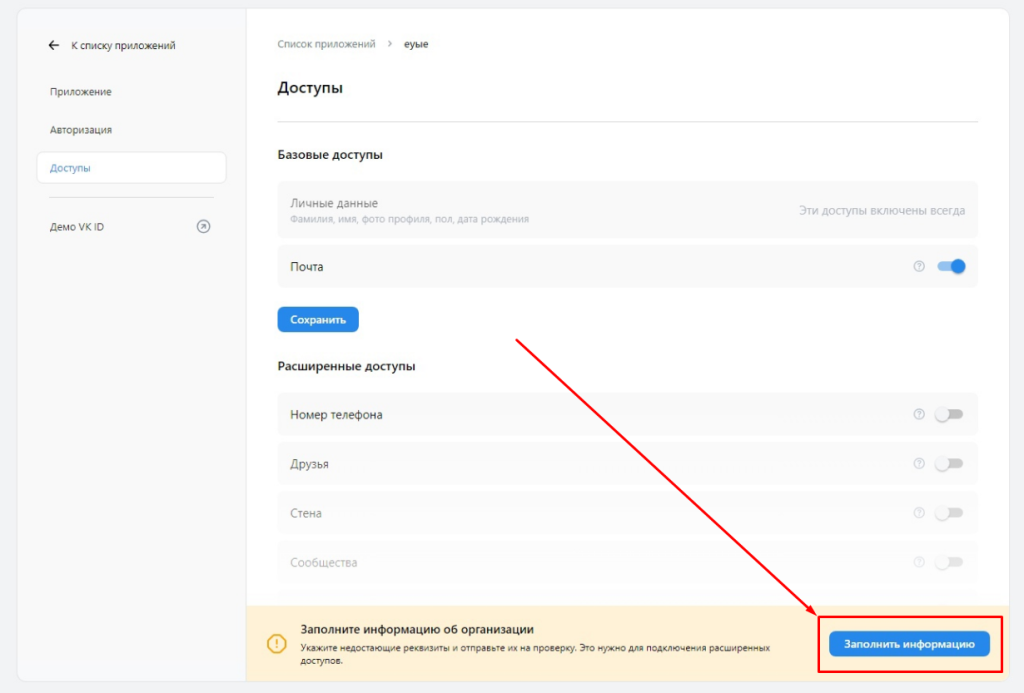
Заполните все недостающие данные и сохраните.
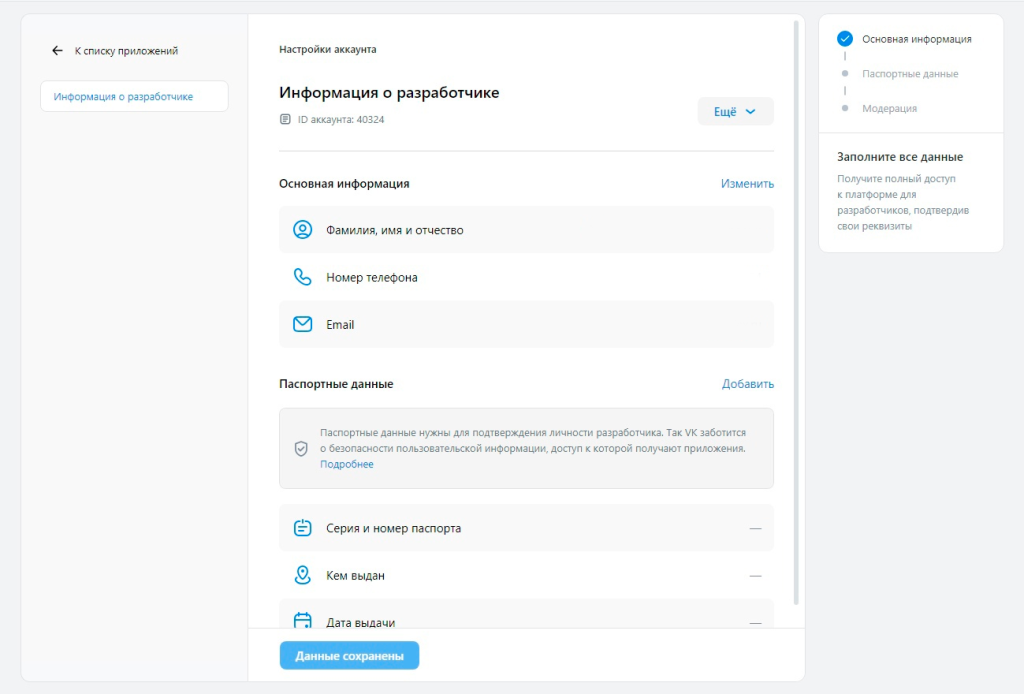
После того как вы заполните все данные и сохраните их, поддержка «ВКонтакте» проверит ваши данные. Как только ваш аккаунт разработчика будет подтвержден вы сможете настроить доступы приложения.
Вернитесь на экран с настройками доступов (выберите нужное приложение и в левом меню нажмите кнопку «Доступы»). Чтобы ВКонтакте разрешил получать номер телефона нужно описать для чего это требуется.
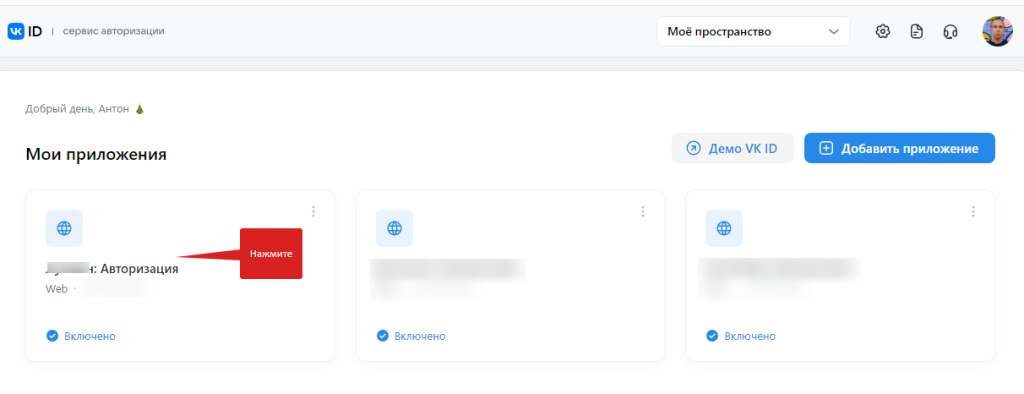
- Активируйте ползунок напротив «Номер телефона».
- Внизу страницы нажмите кнопку «Отправить заявку» и в появившейся форме напишите: «Номер телефона используется для авторизации пользователя».
- Нажмите кнопку «Отправить».
Теперь нужно дождаться, пока модераторы «ВКонтакте» обработают ваш запрос.
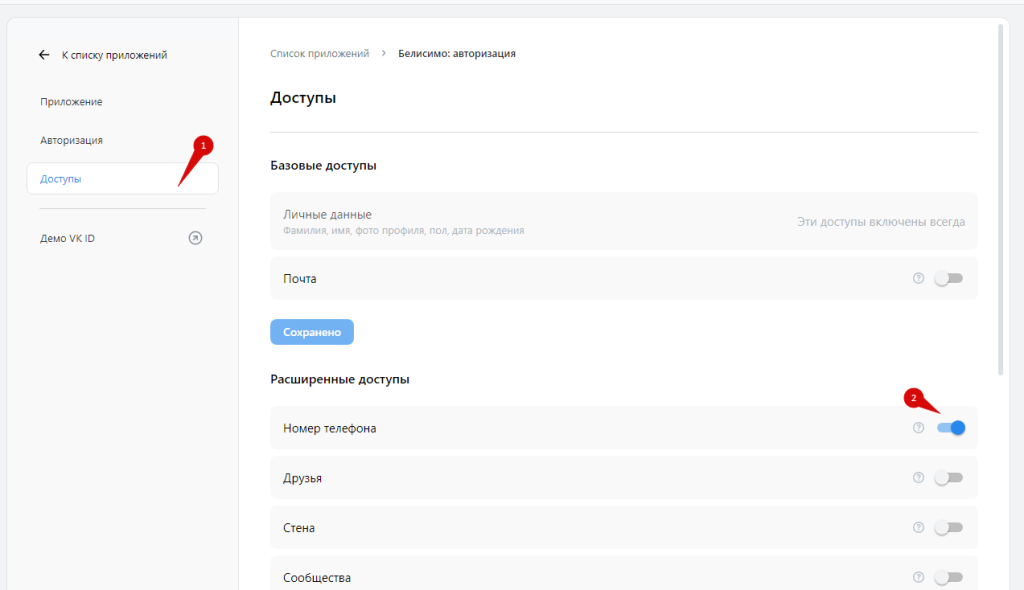
Настройка авторизации на платформе
После того как вам одобрят доступ к номеру телефона, можно приступить к настройке авторизации «ВКонтакте» на платформе.
В админ-панели:
- Перейдите в раздел «Авторизация».
- Выберите вкладку «Соцети».
- Включите авторизацию «ВКонтакте», а также укажите «ID приложения» и «Сервисный ключ доступа». Эти данные вы можете посмотреть в настройках приложения на портале «VK ID».
- Сохраните настройки.
Теперь на вашем сайте доступна авторизация «ВКонтакте».
Дополнительная информация
- Помимо основных настроек вы можете активировать возможность «Изменять номер телефона при оформлении заказа». Это будет полезно, если у пользователя к аккаунту привязан номер телефона, который недоступен в данный момент.
- Также есть возможность отключить в VK Mini Apps авторизацию по номеру телефону. Это будет полезным для экономии денег на звонках робота и СМС.
- Дополнительно можно включить всплывающий виджет авторизации. Виджет будет отображаться при заходе на сайт, моб. приложения и приложение VK, если пользователь не авторизован.
Для этого поставьте галочку напротив нужной опции и сохраните настройки.